
このソフトウェアは、ドライバーの稼働を維持するため、一般的なコンピューターエラーやハードウェア障害からユーザーを保護します。 3つの簡単なステップで今すぐすべてのドライバーをチェックしてください:
- DriverFixをダウンロード (検証済みのダウンロードファイル)。
- クリック スキャン開始 問題のあるすべてのドライバーを見つけます。
- クリック ドライバーの更新 新しいバージョンを入手し、システムの誤動作を回避します。
- DriverFixはによってダウンロードされました 0 今月の読者。
iPhoneまたはiPadを所有している場合でも、Microsoftの製品を無視しているわけではありません。 実際のところ、iPhoneまたはiPadを所有しているWindows 10ユーザーはたくさんいますが、彼らもWindowsのよく知られた不具合を経験しています。 面倒な同期iTunesの問題に対するいくつかの修正を提供しようとしています。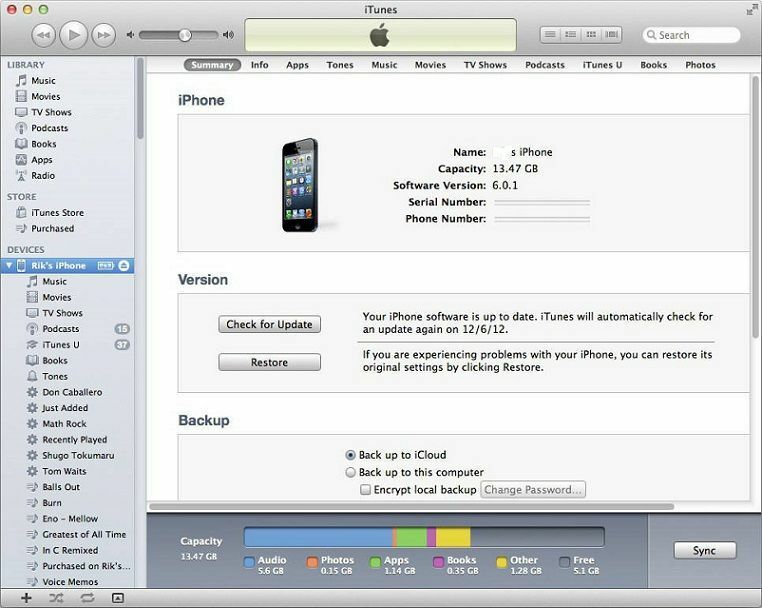
iPhoneまたはiPadからWindows8、Windows 8.1、およびその逆にファイルを簡単に移動する方法に興味がある場合は、 私たちが作成したガイド そのために。 ただし、iTunesに気を配り、iPhoneまたはiPadをWindows 8、8.1に同期したい場合 システムで問題が発生している場合は、ここで共有するヒントに従うことができます 君は。 Windows8システムの場合 iPhone 5、5sWiFiホットスポットに接続しません、そのためのヒントもいくつか含まれています。
iPhoneとiPadに加えて、iPodユーザーもWindows8でiTunesの同期の問題を経験しています。 しかし、うまくいけば、以下の手順に従うことで、問題を解決できるようになります。 影響を受けたiPhoneユーザーの発言は次のとおりです。
iPhoneをiTunesに追加しようと何度も試みましたが、デバイスが認識されません。 iTunesを削除して再インストールしましたが、それでも機能しません。 誰かが私がこれを理解するのを手伝ってくれる?
それで、これ以上面倒なことはせずに、いくつかの潜在的な修正を見てみましょう。
iPhone、iPod、またはiPadをWindows10のiTunesと同期させる方法
私が発見したのは、iOSのiTunesとの同期の問題はWindowsでより頻繁に発生するということです 8なので、当面のアドバイスはWindows8.1にアップグレードすることです。 さらに良いことに、ジャンプをまっすぐにしてみませんか に Windows8.1アップデート、最近リリースされたので。 もう1つの面白い点は、Windows 8と公式に互換性がありますが、下の画像で、iTunes11が特に多くの人から反対票を投じられていることがわかります。
また、iOSデバイスをiTunesと同期する前に、 最新 iTunes版とiOSも。 もう1つの「ばかげた」アドバイスは、同期しようとする方法をWiFiからUSBに、またはその逆に切り替えることです。 それでも同期の問題が発生する場合は、次に進みましょう。 したがって、iPhone、iPad、またはiPodがiTunesの[デバイス]の下に表示されない場合は、次のいずれかが表示されます。 次のエラー:「デバイスをiTunesで復元できません」、感嘆符、疑問符、プラグ記号、または「X」 が表示されます。 これを修正する方法について、さらにいくつかの解決策があります。
- まず第一に、あなたはないことを確認する必要があります 接続ケーブルの損傷、破片のように、そしてあなたのウィンドウズ8またはウィンドウズ8.1のUSBポートも機能していること
- あなたはあなたが持っていることを確認する必要があります Appleモバイルデバイスのサポート インストールされています。 そのためには、検索バーを開いて名前を入力するだけです。 もう一度アンインストールして最新バージョンを入手してみてください。これが役立つ可能性があります。 リストにない場合は、iTunes、QuickTime、Apple Software Update、Apple Application Supportをこの順序で削除し、iTunesとソフトウェアを再インストールします。

- 次に、iTunesを閉じてから、iPhone、iPad、またはiPodを切断して、Apple Mobile DeviceSupportを再起動してみてください。 検索チャームバーに「ローカルサービスの表示」と入力し、[設定]で検索してください。 Apple Mobile Deviceを選択し、「サービスの停止」をクリックします。 その後、「サービスを開始します「次に、iTunesを開いてiOSデバイスを接続します。
- それでも問題が解決しない場合は、Apple Mobile DeviceServiceに 最新のUSBドライバー インストールされています。 そのためには、Windows8またはWindows8.1でデバイスマネージャーを実行し、ユニバーサルシリアルバスコントローラーのリストから必要なものを見つけます。 疑わしい兆候が見られる場合は、ドライバーを無効/有効にし、アンインストールしてから再度インストールしてください。
これにより、iPhone、iPad、またはiPodをWindows 8、8.1のiTunesと同期する際の厄介な問題が解決されたことを心から願っています。 それでも問題が解決しない場合は、iTunesを試して実行することもできます。 互換モード Windows7で。 また、Windows 8のトラブルシューティングツールも試してみてください。状況によっては、驚異的な結果が得られる可能性があります。 また、これを見落とした場合に備えて、iTunesをインストールするときは、管理者アカウントでログインしていることを確認してください。
また、プログラムや機能に移動して、そこから同じAppleMobilデバイスサポートを見つけることができます。 それを修復してみてください. 多分あなたは幸運です! 直接的な相関関係はありませんが、一部のユーザーは、最新のQuicktimeバージョンを入手することも役立ったと報告しています。 以下にコメントを残して、上記のアドバイスがすべて役に立ったかどうかをお知らせください。 動作する修正を知っている場合は、コミュニティと共有してください。大いに感謝します。
また読む:

